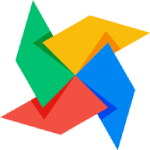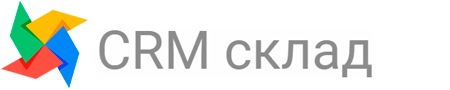Мы занимаемся активным обновлением документации. Некоторая информация теряют свою актуальность. Пожалуйста, обращайте внимание на дату в начале статьи.
Начало работы
Маркировка
Справочники
Рабочее место кассира, 54-ФЗ
Работа с товарами
Складской учет
Работа с заказами
Маркет-плейсы
Финансы
Интеграция 1с
Настройка сервера печати
ТСД
Настройка Терминала Сбора Данных для работы с CRMсклад
дата 12.04.2024
В данной инструкции описано, как настроить Терминал Сбора Данных на ОС Android для работы с CRMсклад
- Зайдите в настройки ТСД
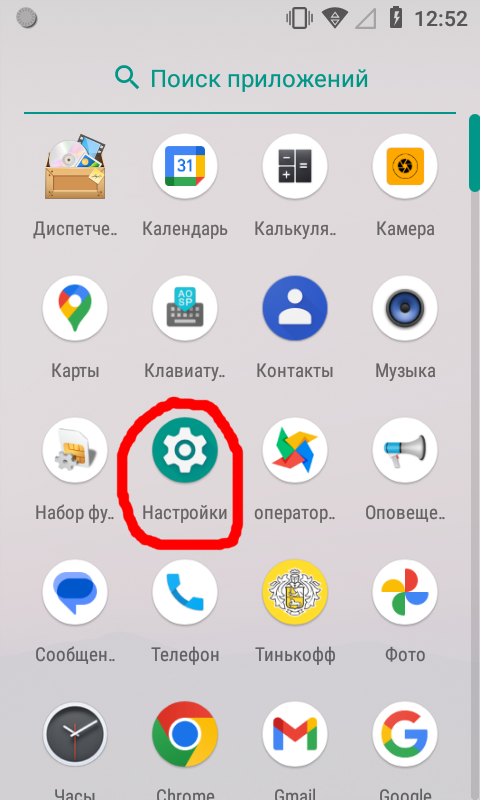
- В настройках выберите пункт настройки сканера
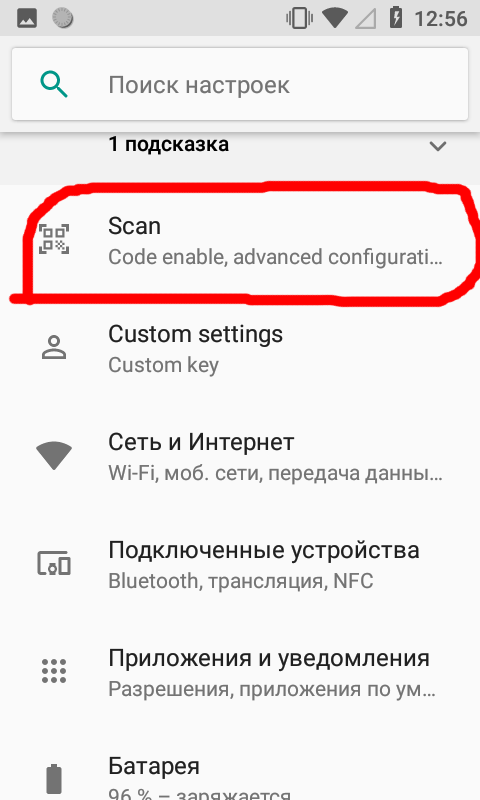
- В настройках сканера выберите пункт App Settings.
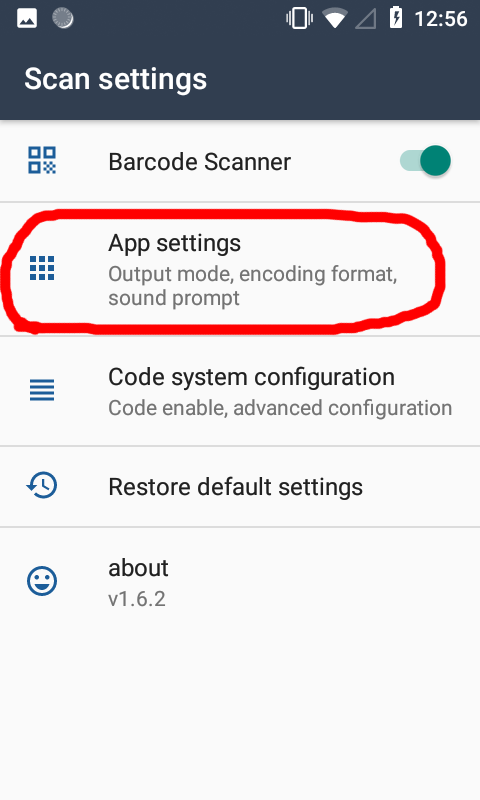
- В данном пункте пролистайте до раздела Scan output. Вам необходимо настроить параметр Output mode в режим Broadcast
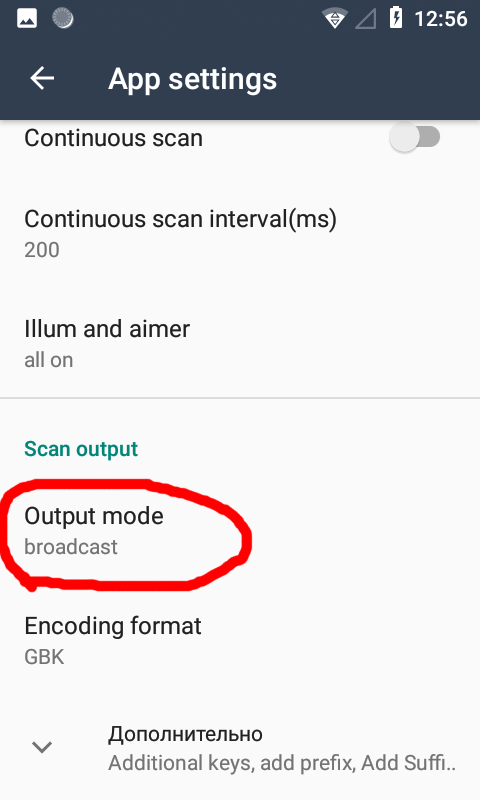
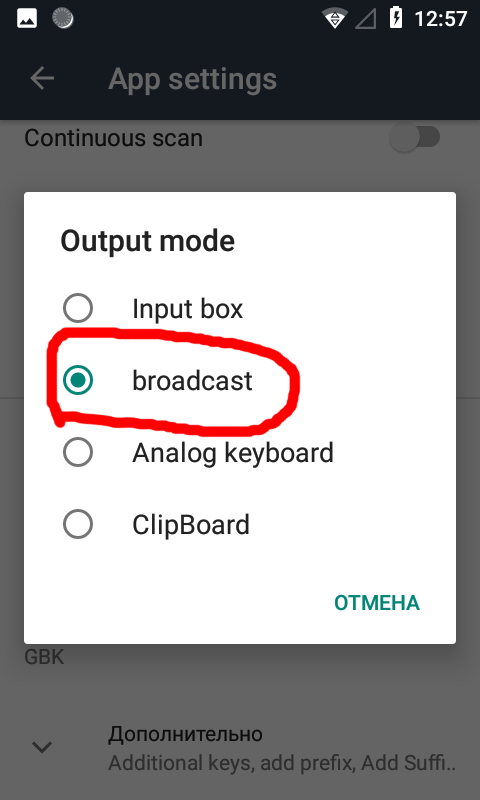
- Далее скачайте приложение Оператор CRM склад с нашего сайта и запустите после установки
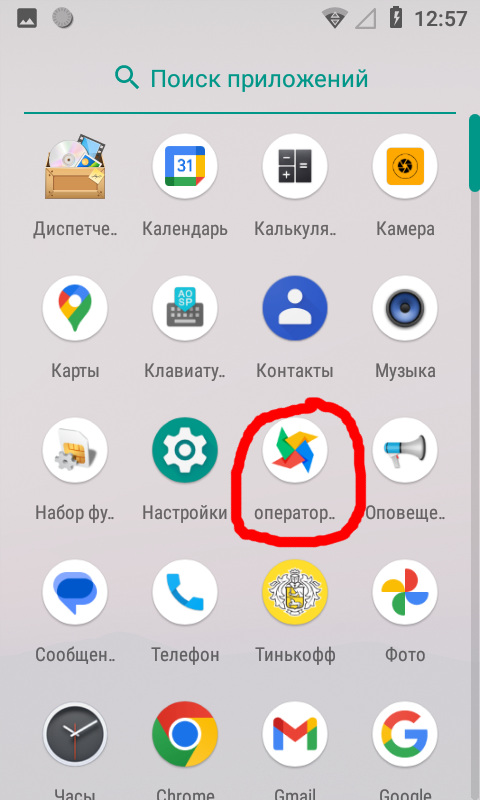
- После запуска приложения Вам необходимо произвести первичные настройки приложения.
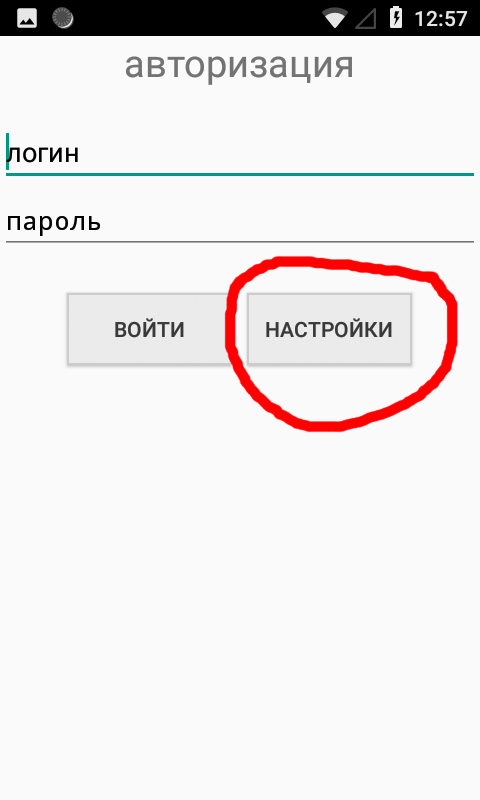
- В настройках самого приложения Вам надо указать следующие настройки:
- адрес Вашей программы CRM склад. Вы можете посмотреть его в письме, которое получили при активации программы или в адресной строке браузера на вкладке, где открыта программа. URL необходимо указывать следующим образом - https://{идентификатор_программы}.shop.crmsklad.ru/. Пожалуйста, обратите внимание, что символ / в конце обязателен.
- Ключ доступа приложения к программе CRM склад. Это значение задается в настройках программы, код настройки - 70, название настройки - Ключ приложения
- интерфейс ТСД. В данном случае значение Caribian. Для других устройств настройки могут отличаться, но, в целом, поддерживаются все устройства на ОС Android, которые могут работать в Output mode Broadcast
- Тумблер работы считывания ШК. Для ТСД это значение необходимо установить на Лазерный считыватель. Если Вы планируете использовать обычный телефон, то можете оставить значение камера телефона
- таблицы в сборке следует включить. Эта настройка активирует отображение таблиц (содержимое) при работе с документами в ТСД (заказ, приход и т.д.)
- экранная клавиатура. Эта настройка пригодится, если Ваше устройство не имеет физической клавиатуры. Если активировать, то будет отображаться экранная клавиатура для ввода данных.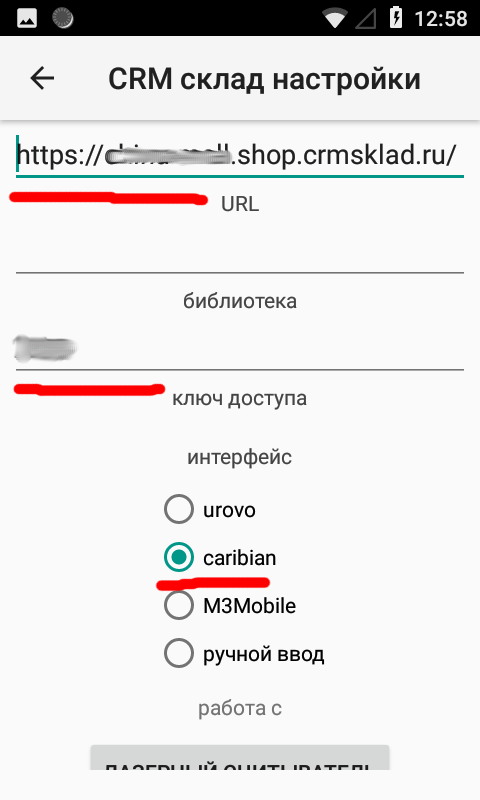
.png)
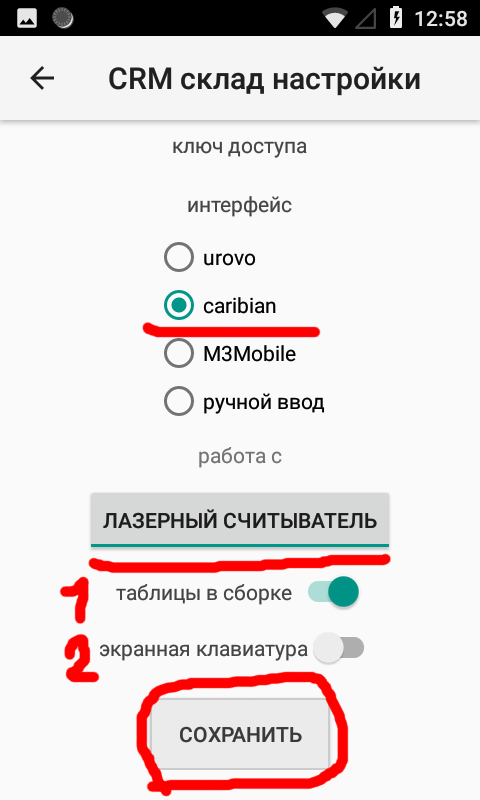
После задания всех необходимых настроек, Вы можете авторизоваться в приложении по Вашему логину и паролю.
Данная инструкция написана для этого устройства. Так же наши клиенты активно пользуются этим устройством. Но Вы можете использовать любое другое устройство на ОС Android с поддержкой режима Output mode Broadcast.